电脑设置休眠密码怎么设置 电脑休眠密码设置方法
更新时间:2024-08-12 11:52:11作者:yang
电脑设置休眠密码是一种保护个人信息安全的有效方式,通过设置休眠密码,可以有效防止他人在未经授权的情况下访问我们的电脑,设置休眠密码的方法也非常简单,只需要在电脑的控制面板中找到电源选项或系统设置,然后选择更改计算机睡眠时间并设置密码即可。这样一来当电脑休眠后再次唤醒时,就需要输入密码才能继续使用,保障了我们的隐私安全。
具体方法:
1.点击win10界面左下角【开始键】,选择【账户】。
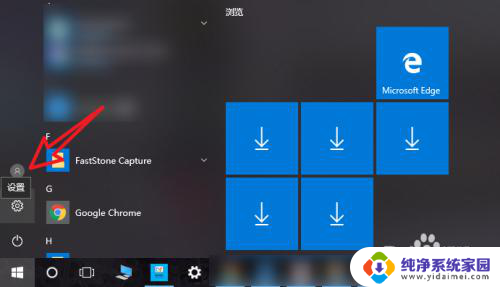
2.账户菜单中,点击第一项【更改账户设置】。
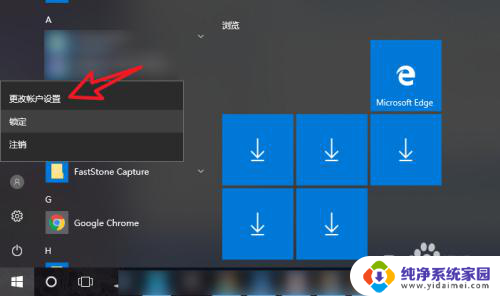
3.打开新窗口后,左侧列表点击【登录选项】。
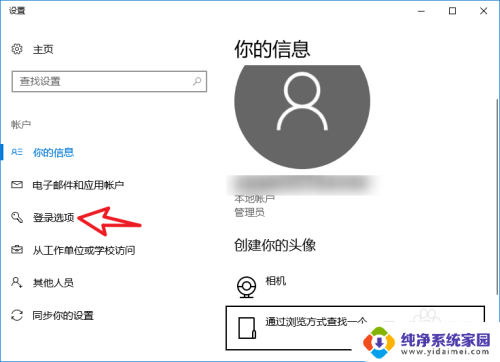
4.在登录菜单下,找到【密码】选项。点击【添加】。
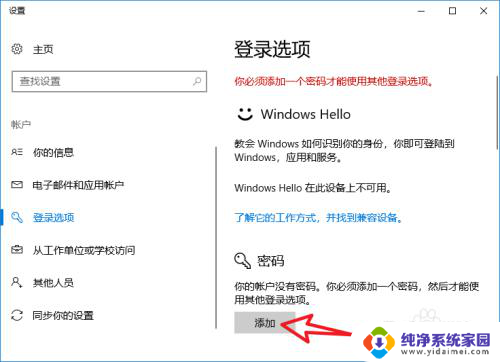
5.连续输入密码,最好将密码提示也写上。点击【下一步】。
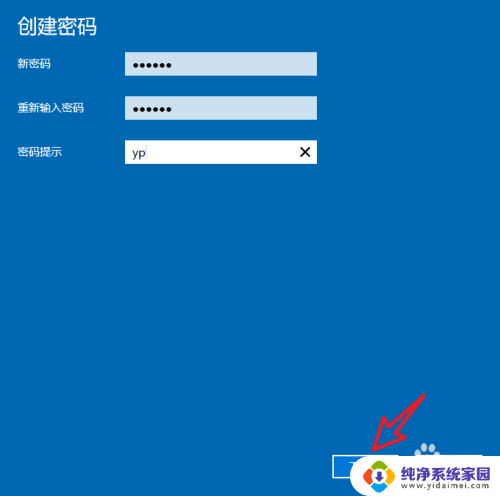
6.点击【完成】按钮,休眠密码就生效了。
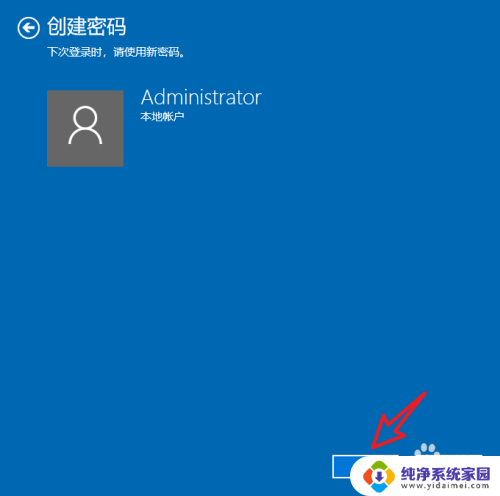
以上就是电脑设置休眠密码的全部内容,如果你遇到了这种问题,可以尝试按照以上方法解决,希望对大家有所帮助。
电脑设置休眠密码怎么设置 电脑休眠密码设置方法相关教程
- 电脑休眠锁屏壁纸怎么设置 电脑休眠壁纸设置方法
- 电脑休眠图片怎么设置 电脑休眠时怎样设置壁纸显示
- 电脑永不休眠在哪里设置 电脑如何设置永不休眠
- 怎样让电脑不休眠状态 电脑屏幕不休眠的设置方法
- 怎样使电脑屏幕不休眠 电脑屏幕不休眠的设置方法
- 笔记本设置不休眠 笔记本电脑如何设置永不休眠
- 电脑显示器怎么不让他休眠 电脑屏幕如何设置不自动休眠
- 电脑休眠伤硬盘吗 怎么设置电脑休眠时间
- 笔记本电脑盖上不休眠怎么设置 笔记本电脑合盖后不休眠设置方法
- 亮屏壁纸变样怎么设置 电脑休眠壁纸设置方法
- 笔记本开机按f1才能开机 电脑每次启动都要按F1怎么解决
- 电脑打印机怎么设置默认打印机 怎么在电脑上设置默认打印机
- windows取消pin登录 如何关闭Windows 10开机PIN码
- 刚刚删除的应用怎么恢复 安卓手机卸载应用后怎么恢复
- word用户名怎么改 Word用户名怎么改
- 电脑宽带错误651是怎么回事 宽带连接出现651错误怎么办